ይህ wikiHow ጽሑፍን ወይም ምስልን ከአንድ ቦታ እንዴት መቅዳት እና በእርስዎ iPhone ወይም iPad ላይ በሌላ ቦታ መለጠፍ እንደሚችሉ ያስተምርዎታል።
ደረጃ
ዘዴ 1 ከ 4 - ጽሑፍ ይቅዱ እና ይለጥፉ
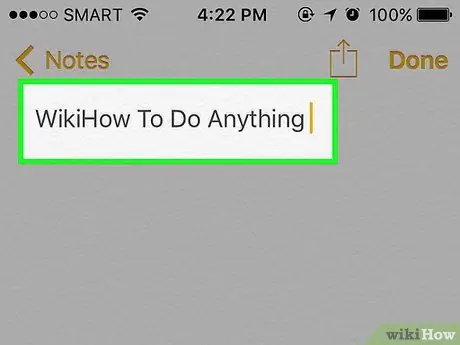
ደረጃ 1. ቃሉን ይንኩ እና ይያዙት።
ከዚያ በኋላ እርስዎ የነኩትን ጽሑፍ እይታ የሚያሰፋ መስኮት ይታያል እና ጠቋሚው ብልጭ ድርግም ይላል።
ጠቋሚውን በተለየ ቦታ ላይ ማስቀመጥ ከፈለጉ ጠቋሚው በሚፈለገው ቦታ ላይ እስኪሆን ድረስ በጣትዎ ላይ ጣትዎን ይጎትቱ።
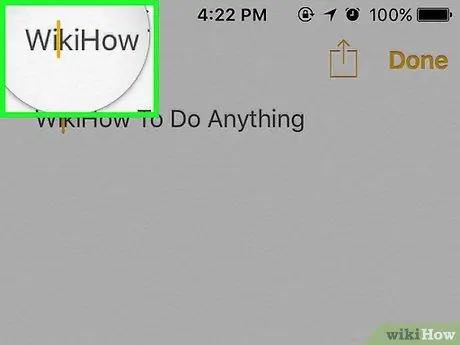
ደረጃ 2. ጣትዎን ያንሱ።
የምናሌው አዝራር ይታያል እና የግራ እና የቀኝ ሰማያዊ መቆጣጠሪያ ነጥቦች ምልክት በተደረገበት ጽሑፍ በሁለቱም በኩል ይቀመጣሉ።
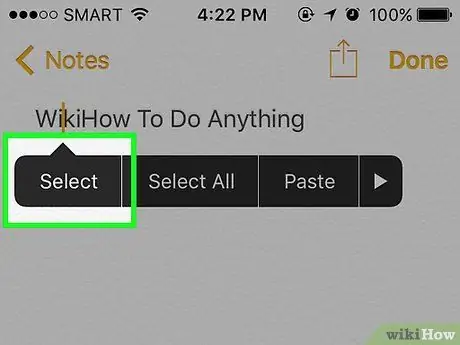
ደረጃ 3. ንካ የሚለውን ይምረጡ።
ከዚያ በኋላ ብልጭ ድርግም የሚል ጠቋሚ የያዘው ቃል ይታያል።
- ንካ » ሁሉንም ምረጥ ”በገጹ ላይ ያለውን ጽሑፍ ሁሉ ምልክት ማድረግ ከፈለጉ።
- አማራጩን ይጠቀሙ " ተመልከት ”የተሰየመውን ቃል ፍቺ ለመፈለግ።
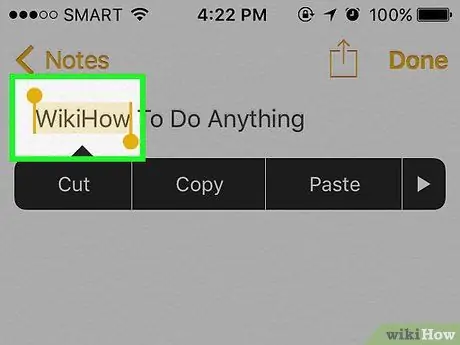
ደረጃ 4. ምርጫውን ምልክት ያድርጉ።
ለመቅዳት የሚፈልጉትን ጽሑፍ ምልክት ለማድረግ የመቆጣጠሪያ ነጥቦቹን ይጎትቱ።
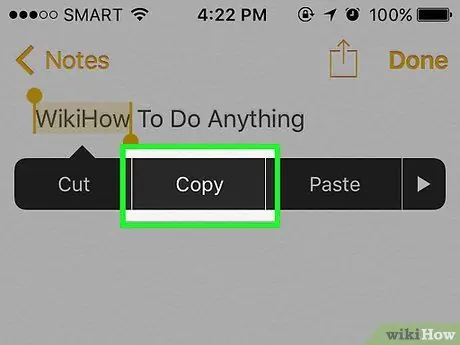
ደረጃ 5. የንክኪ ቅጂ።
አዝራሩ ይጠፋል እና ምልክት የተደረገበት ጽሑፍ ወደ መሳሪያው ቅንጥብ ሰሌዳ ይገለበጣል።
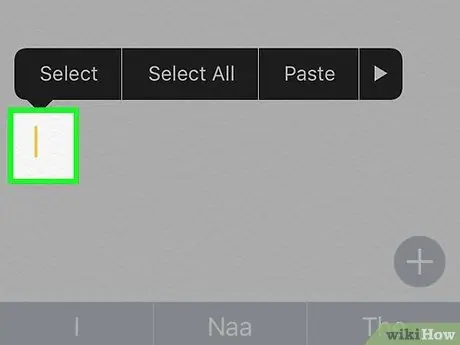
ደረጃ 6. የጽሑፍ መስኩን ይንኩ።
አሁን በተከፈተው ሰነድ በሌላ ክፍል ፣ አዲስ ሰነድ ወይም በሌላ መተግበሪያ ውስጥ ጽሑፉን ለመለጠፍ የሚፈልጉትን ቦታ ይፈልጉ። ከዚያ በኋላ የጽሑፍ መስኩን በጣትዎ ይንኩ።
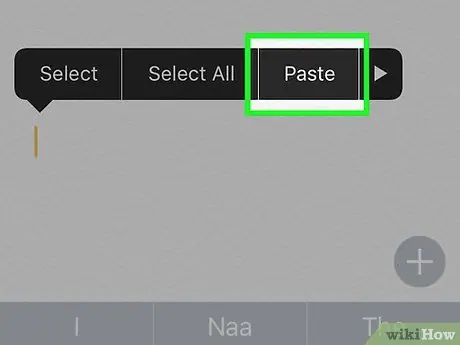
ደረጃ 7. ለጥፍ ይንኩ።
ይህ አዝራር ቀደም ሲል ከነኩት ነጥብ በላይ ይታያል። የተቀዳው ጽሑፍ ይለጠፋል።
- ከ «ቅዳ» ወይም «ቁረጥ» ትዕዛዝ በመሣሪያው ቅንጥብ ሰሌዳ ላይ የተቀመጠ ይዘት ከሌለ «ለጥፍ» የሚለው አማራጭ አይታይም።
- ሊሻሻሉ በማይችሉ ሰነዶች (ለምሳሌ ድረ-ገጾች) ውስጥ ይዘትን መለጠፍ አይችሉም።
ዘዴ 2 ከ 4: በመልዕክት መላላኪያ መተግበሪያ ላይ ይዘትን ይቅዱ እና ይለጥፉ
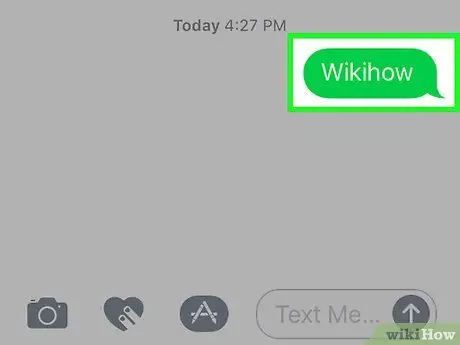
ደረጃ 1. የጽሑፉን አረፋ ይንኩ እና ይያዙት።
ከዚያ በኋላ ሁለት ምናሌዎች ይታያሉ። በማያ ገጹ ታችኛው ክፍል ላይ የሚታየው ምናሌ “ቅዳ” ምናሌ ነው።
-
በቀጥታ ከጽሑፉ አረፋ በላይ ያለው ምናሌ ለመልእክቱ ፈጣን ምላሽ እንዲልኩ ያስችልዎታል። የሚገኙት የምላሽ አዶዎች የሚከተሉት ናቸው
- ልብ (ፍቅር)።
- ወደ ላይ የሚያመለክቱ አውራ ጣቶች።
- አውራ ጣቶች ወደ ታች የሚያመለክቱ።
- " ሃሃ ".
-
" !!
".
-
"?
".
- ጽሑፍን ከገቢር የጽሑፍ መስክ (በአሁኑ ጊዜ ጽሑፍ ለመተየብ ስራ ላይ የሚውለው አምድ) ፣ ዘዴ 1 ን ይመልከቱ።
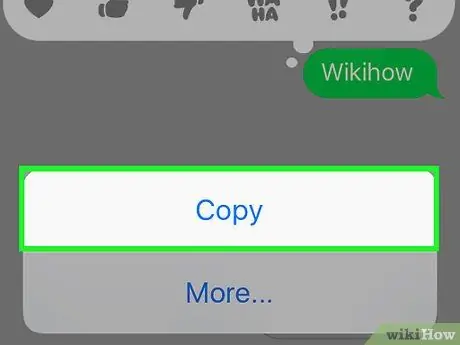
ደረጃ 2. የንክኪ ቅጂ።
ይህ አማራጭ በማያ ገጹ ታችኛው ክፍል ላይ ባለው ምናሌ ውስጥ ነው። በጽሑፉ አረፋ ላይ የሚታየው ጽሑፍ ሁሉ ይገለበጣል።
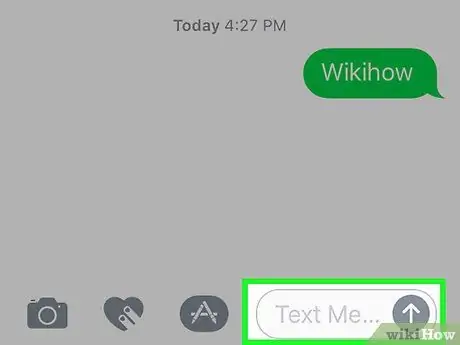
ደረጃ 3. የጽሑፍ መስኩን ይንኩ።
አሁን በተከፈተው ሰነድ በሌላ ክፍል ፣ አዲስ ሰነድ ወይም በሌላ መተግበሪያ ውስጥ ጽሑፉን ለመለጠፍ የሚፈልጉትን ቦታ ይፈልጉ። ከዚያ በኋላ የጽሑፍ መስኩን በጣትዎ ይንኩ።
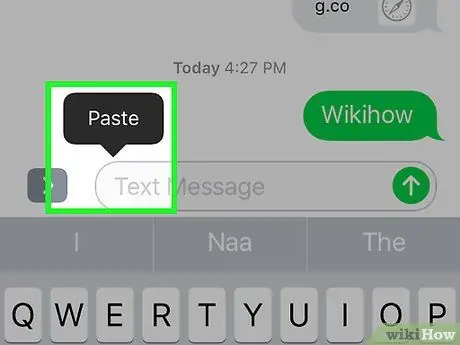
ደረጃ 4. ለጥፍ ይንኩ።
ይህ አዝራር ቀደም ብለው ከነኩት ቦታ በላይ ይታያል። የተቀዳው ጽሑፍ ከዚያ በኋላ ይለጠፋል።
ዘዴ 3 ከ 4: ምስሎችን ከመተግበሪያዎች እና ሰነዶች ይቅዱ እና ይለጥፉ
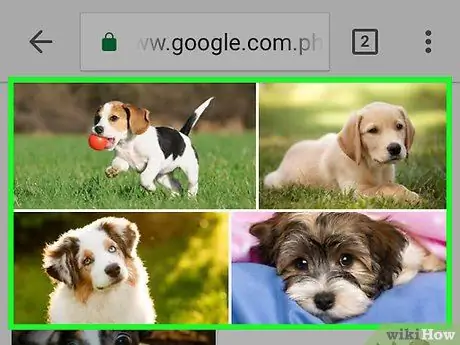
ደረጃ 1. የሚፈለገውን ምስል ይንኩ እና ይያዙ።
ከተቀበሉ መልዕክቶች ፣ ድር ጣቢያዎች ወይም ሰነዶች የመጡ ምስሎችን መጠቀም ይችላሉ። አንዴ ከተያዘ ብቅ ባይ ምናሌ ይታያል።
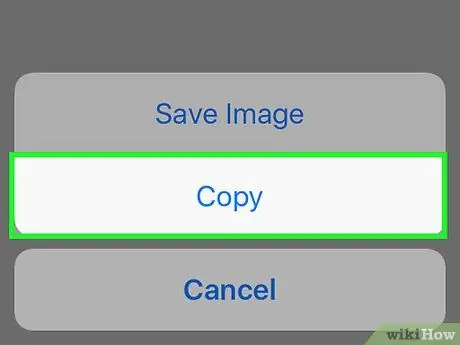
ደረጃ 2. የንክኪ ቅጂ።
ምስሉ ሊገለበጥ የሚችል ከሆነ “አማራጭ” ቅዳ ”እንደ ምናሌ አማራጮች አንዱ ሆኖ ይታያል።
ከተለያዩ ድርጣቢያዎች ፣ ሰነዶች እና ማህበራዊ ሚዲያ መተግበሪያዎች የመጡ ምስሎች ሊገለበጡ ይችላሉ (ሁልጊዜ ባይሆንም)።
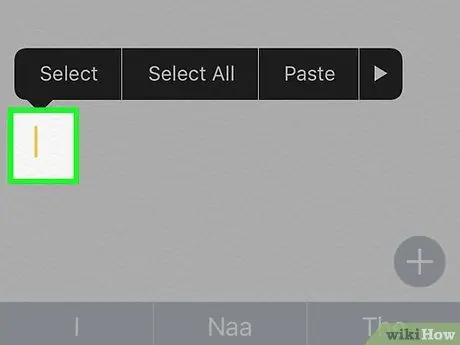
ደረጃ 3. ምስሉን ለመለጠፍ የሚፈልጉትን ቦታ ይንኩ እና ይያዙ።
እንደ መልእክቶች ፣ መልእክቶች ወይም ማስታወሻዎች ያሉ ምስልን ለመለጠፍ በሚያስችልዎት መተግበሪያ ውስጥ እርሻውን ይያዙ።
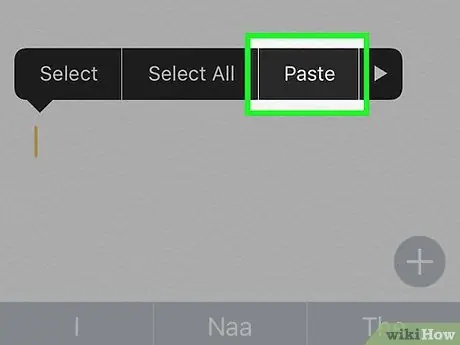
ደረጃ 4. ለጥፍ ይንኩ።
አሁን ፣ የተቀዳው ምስል እርስዎ በገለጹት ቦታ ላይ ተለጥ isል።
ዘዴ 4 ከ 4: ምስሎችን ከፎቶዎች መተግበሪያ ይቅዱ እና ይለጥፉ
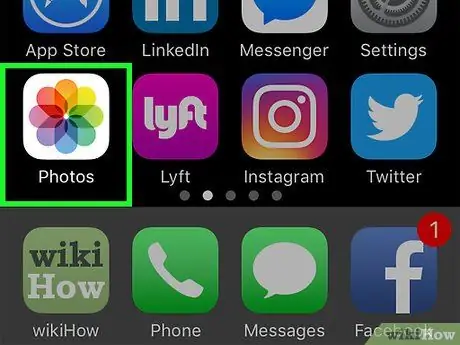
ደረጃ 1. ፎቶዎችን ይክፈቱ።
ይህ መተግበሪያ ከተለያዩ ቀለሞች ከተሠሩ አበቦች ጋር በነጭ አዶ ምልክት ተደርጎበታል።
በማያ ገጹ ላይ የምስል ቅድመ እይታ አዶዎችን ፍርግርግ ካላዩ “ን ይንኩ” አልበሞች ”በማያ ገጹ ታችኛው ቀኝ ጥግ ላይ እና እሱን ለመምረጥ የሚፈለገውን አልበም ይንኩ።
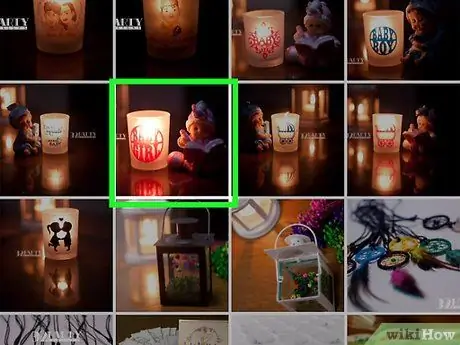
ደረጃ 2. ፎቶውን ይንኩ።
መላውን ማያ ገጽ እስኪሞላ ድረስ መቅዳት የሚፈልጉትን ፎቶ ይምረጡ እና ይያዙት።
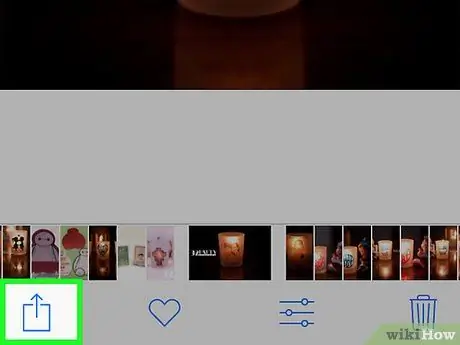
ደረጃ 3. “አጋራ” የሚለውን ቁልፍ ይንኩ።
ይህ ሰማያዊ አራት ማእዘን አዝራር ወደ ላይ የሚያመለክት የቀስት አዶ አለው።
በ iPhone ላይ ፣ በማያ ገጹ ታችኛው ግራ ጥግ ላይ ነው። በ iPad ላይ ፣ በማያ ገጹ በላይኛው ቀኝ ጥግ ላይ ነው።
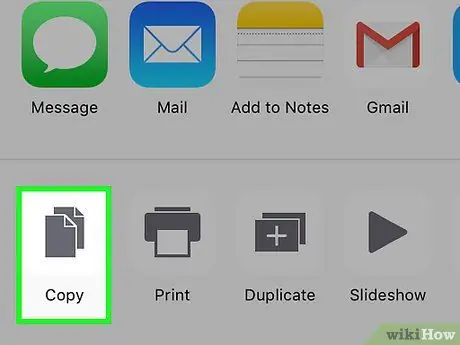
ደረጃ 4. የንክኪ ቅጂ።
በማያ ገጹ ታችኛው ግራ ጥግ ላይ ግራጫ አዶ ነው እና እርስ በእርስ ላይ ሁለት አራት ማዕዘኖች ይመስላል።
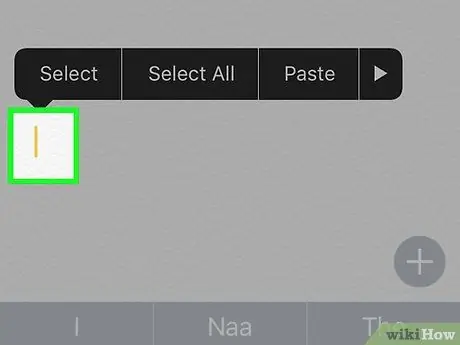
ደረጃ 5. ምስሉን ለመለጠፍ የተፈለገውን ቦታ ይንኩ እና ይያዙ።
እንደ መልዕክቶች ፣ መልእክቶች ወይም ማስታወሻዎች ያሉ ምስሉን ለመለጠፍ በሚያስችልዎት መተግበሪያ ላይ ያለውን መስክ/ቦታ ይያዙ።
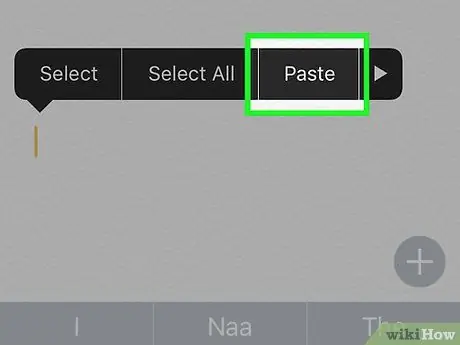
ደረጃ 6. ለጥፍ ይንኩ።
አሁን ፣ የተቀዳው ምስል በተመረጠው ቦታ ላይ ተለጥ hasል።
ጠቃሚ ምክሮች
አንዳንድ የግራፊክስ ትግበራዎች ወደ ቅንጥብ ሰሌዳው የተቀዳ ምስል ያውቃሉ እና አዲስ ሰነድ ሲፈጥሩ ምስሉን የመለጠፍ አማራጭ ይሰጡዎታል።
ማስጠንቀቂያ
- ስዕሎችን እና ቃላትን ሲገለብጡ ይጠንቀቁ። በስህተት ምስል ወደ ጽሑፍ መስክ ከለጠፉ ፣ ከምስሉ ራሱ ይልቅ የምስል ኮዱን ይለጥፉታል። ምስሉ እንዲሁ እንዳይመረጥ ምልክት በተደረገበት ቦታ/ጽሑፍ ላይ የመቆጣጠሪያ ነጥቦችን ይጠቀሙ።
- የሚታየውን ጽሑፍ ወይም ምስሎች ለመቅዳት ሁሉም ድር ጣቢያዎች አይፈቅዱልዎትም።







